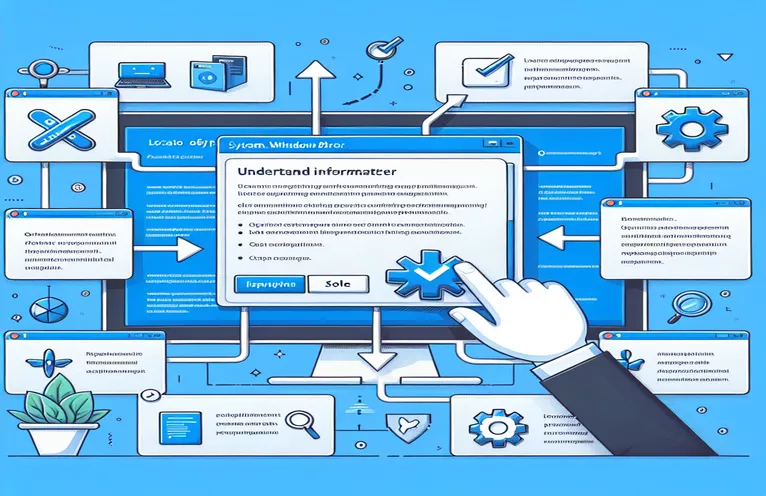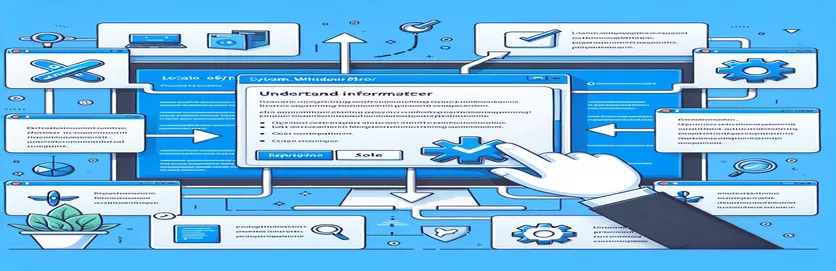Özel Bağlam Menülerindeki Bağlama Hatalarını Giderme
WPF'de, özellikle karmaşık düzenler kullanılırken özel denetimler oluşturma BağlamMenü ek düğmelerle bazı zorlu zorluklar ortaya çıkarabilir. 🛠 Bu özel tasarımlar çoğu zaman harika görünüp benzersiz işlevsellik sunarken, bazen de beklenmedik ciltleme hatalarını beraberinde getirir.
Böyle bir hata olan "System.Windows.Data Error: 4", genellikle bağlamalar için eksik veya yanlış referans verilen bir veri kaynağı olduğunda ortaya çıkar. Windows Gezgini'nde bulunanlar gibi özel düğmeler eklemek için özel bir ContextMenu geliştirdiyseniz, hata ayıklama sırasında bu sorunla karşılaşmış olabilirsiniz.
Bu hata genellikle aşağıdaki gibi özellikler kullanıldığında ortaya çıkar: YatayİçerikHizalama veya Dikeyİçerik Hizalaması bağlanmak için uygun bir ata öğeyi bulamıyor. Bu özellikler için bir kaynağın bulunmaması, özellikle kontrolün görsel ve işlevsel yönleri iyi göründüğünde kafa karıştırıcı olabilir.
Bu makalede, System.Windows.Data Hatası 4'ü neyin tetiklediğini, özel ContextMenu'nüzde neden göründüğünü ve nasıl çözüleceğini inceleyeceğiz. Yol boyunca, bağlama sürecini netleştirmeye ve sorunsuz, hatasız bir geliştirme sağlamaya yardımcı olacak içgörüleri ve örnekleri paylaşacağım. 🌟
| Emretmek | Kullanım Örneği |
|---|---|
| RelativeSource FindAncestor | XAML bağlamalarında, görsel ağaçta belirli bir türdeki bir üst öğeyi bulmak için kullanılır ve bir özelliğin bir üst denetimden değerleri devralmasına olanak tanır. Bu makalede, HorizontalContentAlignment ve VerticalContentAlignment özelliklerini bir üst ItemsControl'e bağlamayı denemek ve bağlamak için kullanılır. |
| ItemsPresenter | ContextMenu gibi bir denetimdeki öğeleri görüntüleyen bir XAML öğesi. Burada, öğelerin doğru şekilde görüntülenmesini sağlarken menü içinde kaydırmaya izin vermek için ScrollViewer'ın içine yerleştirilir. |
| ControlTemplate.Triggers | Koşullu davranışı doğrudan bir kontrol şablonu içinde tanımlar. Bu çözümdeki tetikleyiciler, ShowButtonsTopOrBottom özelliğine bağlı olarak düğmelerin görünürlüğünü kontrol ederek menü düzeninde dinamik değişiklikler yapılmasına olanak tanır. |
| DropShadowEffect | UI öğelerine 3 boyutlu veya katmanlı bir görünüm veren bir gölge efekti ekler. Bu durumda, WPF'de UX'i geliştirmek için özellikle yararlı olan bir özellik olan derinlik yaratarak bağlam menüsünün görünümünü iyileştirir. |
| EventTrigger | Bir olay meydana geldiğinde bir animasyonu veya eylemi tetikler. Burada, yüklendiğinde içerik menüsünün opaklığını canlandırmak için bir EventTrigger kullanılır ve görsel çekicilik için bir solma efekti oluşturulur. |
| RoutedEventArgs | Genellikle WPF'deki kullanıcı arayüzü olayları için olay verilerini iletir. Programlı C# örneğinde, menü öğelerindeki tüm özelliklerin yükleme sırasında doğru şekilde ayarlandığından emin olmak amacıyla Loaded olayını manuel olarak yükseltmek için RoutedEventArgs kullanılır. |
| Grid.RowDefinitions | Kullanıcı arayüzü öğelerinin belirli bir şekilde yerleştirilmesine olanak tanıyan bir kılavuzdaki satırları tanımlar. Burada ContextMenu'yu, düğmelerin ve öğelerin farklı bölgelerde (üst, kaydırılabilir orta ve alt) hizalanacağı şekilde yapılandırmak için kullanılır. |
| BeginStoryboard | EventTrigger içinde bir animasyon dizisi başlatır. Bu örnekte BeginStoryboard, menünün düzgün bir şekilde solmasını sağlamak ve kullanıcı deneyimini geliştirmek için opaklık animasyonunu başlatır. |
| Assert.AreEqual | Beklenen sonuçları doğrulamak için birim testlerinde kullanılan bir test komutu. NUnit testinde Assert.AreEqual, hizalama özelliklerinin amaçlandığı gibi ayarlandığını kontrol ederek programatik çözümün güvenilirliğini sağlar. |
Özel Bağlam Menülerindeki Bağlama Hatalarını Çözme
Yukarıdaki komut dosyaları, ortak sorunları gidermek için üç farklı çözüm sunar System.Windows.Data Hatası 4 WPF'deki sorun BağlamMenü özel düğmelerle. Bu hata genellikle özel menü öğeleri aşağıdaki gibi özellikleri bağlamaya çalıştığında ortaya çıkar: YatayİçerikHizalama Ve Dikeyİçerik Hizalama Ata ItemsControl'ü bulamayan bir RelativeSource FindAncestor bağlaması kullanarak. İlk çözümde ayarlamalar doğrudan XAML'de yapılıyor. Menünün her bir bölümünün (üst, orta ve alt) nerede görüntüleneceğini kontrol etmek için şablonu Grid.RowDefinitions gibi yapılandırılmış düzenleri kullanacak şekilde özelleştiriyoruz. Her bölüm, yanlış hizalanmış bağlamaları önlemek ve menü organizasyonunu iyileştirmek için tanımlanmıştır; bu, aynı zamanda bağlama hatasının önlenmesine de yardımcı olur.
gibi belirli öğeler ekledik. ÖğelerSunucu menünün kaydırılabilir bölgesindeki öğelerin görüntülenmesini yönetmek için. Bunu ScrollViewer'a yerleştirerek, sorunsuz gezinmeyi sağlıyoruz ve ekrana sığmayacak kadar çok öğe olsa bile tüm öğelerin doğru şekilde görüntülendiğinden emin oluyoruz. Diğer bir geliştirme ise menünün yüklendiğinde nasıl görüneceğini kontrol etmek için EventTrigger ve BeginStoryboard'un kullanılmasıdır. Örneğin, BeginStoryboard'daki DoubleAnimation opaklığı kontrol ederek, daha şık bir kullanıcı deneyimi için menünün açılmasını sağlar. Bu tetikleyiciler ve animasyonlar ContextMenu'ya canlılık katarak kullanıcı dostu ve görsel açıdan çekici bir arayüz oluşturur. 🌟
İkinci çözümde, program aracılığıyla özel bir ContextMenu oluşturmak için bir C# arka uç yaklaşımı kullanılır; bu, kurulum üzerinde daha fazla kontrol sağlar ve bağlama sorunlarından kaçınmak için olayların doğrudan işlenmesine olanak tanır. OnLoaded olayındaki her MenuItem için HorizontalContentAlignment ve VerticalContentAlignment özelliklerini manuel olarak ayarlayarak sorunlu ata tabanlı bağlamaları tamamen atlıyoruz. Bu yaklaşım, System.Windows.Data Hatası 4 oluşma riskini ortadan kaldırır. Her MenuItem arasında basitçe döngü yaparız ve herhangi bir ata bağlaması gerektirmeden hizalama ayarlarını uygularız, bu da onu çeşitli WPF bağlamlarında yüksek oranda yeniden kullanılabilen esnek bir çözüm haline getirir.
Son olarak üçüncü çözüm, güvenilirliği sağlamak için birim testinden yararlanır. NUnit'i kullanarak HorizontalContentAlignment ve VerticalContentAlignment özelliklerinin doğru şekilde ayarlandığını doğrularız; bu, ContextMenu'yu daha büyük uygulamalara dağıtırken çok önemlidir. Testte, yükleme olayını simüle etmek için RoutedEventArgs'ı kullanıyoruz ve özelliklerin beklendiği gibi başlatıldığını doğrulıyoruz. Bu test yaklaşımı, ContextMenu'nun farklı ortamlarda sorunsuz çalışmasını sağlayarak sorunların geliştirme aşamasında erken tespit edilmesine yardımcı olur. Bu tür birim testlerinin yazılması bir güven katmanı ekler ve geliştiricilerin bağlama kurulumundaki sorunları üretimde sorun haline gelmeden önce hızlı bir şekilde tanımlamasına olanak tanır.
1. Çözüm: ContextMenu için WPF XAML'de Bağlama Ayarlarını Düzenleme
WPF'de (.NET) XAML kullanan arka uç yaklaşımı
<!-- Adjusting ContextMenu XAML to avoid System.Windows.Data Error 4 --><ResourceDictionary xmlns="http://schemas.microsoft.com/winfx/2006/xaml/presentation"xmlns:x="http://schemas.microsoft.com/winfx/2006/xaml"xmlns:controls="clr-namespace:Laila.Shell.Controls"><Style TargetType="{x:Type controls:ContextMenu}"><Setter Property="SnapsToDevicePixels" Value="True" /><Setter Property="Grid.IsSharedSizeScope" Value="true" /><Setter Property="Foreground" Value="Black" /><!-- Updated Template to properly handle HorizontalContentAlignment --><Setter Property="Template"><Setter.Value><ControlTemplate TargetType="{x:Type controls:ContextMenu}"><Border Padding="3" Opacity="0" BorderBrush="#999999"BorderThickness="1" Background="#F0F0F0" Margin="0,0,6,6"SnapsToDevicePixels="True" UseLayoutRounding="True"><Grid><Grid.RowDefinitions><RowDefinition Height="Auto" /><RowDefinition Height="*" /><RowDefinition Height="Auto" /></Grid.RowDefinitions><!-- Top Buttons --><Border x:Name="borderTop" Grid.Row="0" Background="#dfdfdf" Padding="2" /><!-- Item Presenter --><ScrollViewer Grid.Row="1" VerticalScrollBarVisibility="Auto"><ItemsPresenter Margin="0,0,0,1" /></ScrollViewer><!-- Bottom Buttons --><Border x:Name="borderBottom" Grid.Row="2" Background="#dfdfdf" Padding="2" /></Grid></Border></ControlTemplate></Setter.Value></Setter></Style></ResourceDictionary>
Çözüm 2: Hata İşleme ile Program Aracılığıyla Özel ContextMenu Oluşturma
ContextMenu'yu program aracılığıyla oluşturmak ve işlemek için C# (.NET) kullanan arka uç yaklaşımı
using System.Windows.Controls;using System.Windows;namespace CustomContextMenuExample{public class CustomContextMenu : ContextMenu{public CustomContextMenu(){this.Loaded += OnLoaded;}private void OnLoaded(object sender, RoutedEventArgs e){foreach (var item in this.Items){if (item is MenuItem menuItem){// Apply alignment manually to avoid binding issuesmenuItem.HorizontalContentAlignment = HorizontalAlignment.Center;menuItem.VerticalContentAlignment = VerticalAlignment.Center;}}}}}
Çözüm 3: NUnit ile WPF ContextMenu Bağlamanın Birim Testi
Veri bağlamalarını doğrulamak için NUnit kullanarak .NET'te WPF için birim testi
using NUnit.Framework;using System.Windows.Controls;using System.Windows;[TestFixture]public class ContextMenuTests{[Test]public void TestMenuItemContentAlignment(){var contextMenu = new CustomContextMenu();var menuItem = new MenuItem();contextMenu.Items.Add(menuItem);contextMenu.RaiseEvent(new RoutedEventArgs(FrameworkElement.LoadedEvent));Assert.AreEqual(HorizontalAlignment.Center, menuItem.HorizontalContentAlignment);Assert.AreEqual(VerticalAlignment.Center, menuItem.VerticalContentAlignment);}}
WPF'de ContextMenu Bağlama Hatalarını Yönetmek için Gelişmiş Teknikler
WPF geliştirmede özel İçerikMenüler benzersiz arayüz seçenekleri eklemek için güçlü araçlardır. Ancak System.Windows.Data Error: 4'te görüldüğü gibi, özellikle karmaşık düzenler ve bağlamalarla çalışırken hatalar ortaya çıkabilir. Göz önünde bulundurulması gereken önemli bir husus, bağlayıcı bağlamlardaki farklılıktır. Bu durumda, bir kullanarak Göreli Kaynak BulAta ContextMenus diğer WPF denetimleriyle aynı mantıksal ağacı devralmadığı için bağlama başarısız olabilir. Diğer kontrollerin aksine, ContextMenu kendi penceresinde çalışır, bu da görsel ağacı bozar ve aşağıdaki gibi ataların yerini bulmayı zorlaştırır: ItemsControl veya MenuItem.
Bu tür hataları önlemenin bir diğer gelişmiş yöntemi, TemplatedParent Mümkün olduğunda bağlayıcı bir kaynak olarak. Örneğin, eğer bir MenuItem ContextMenu'daki öğelerin başka bir denetimle hizalanması gerekir; TemplatedParent bağlamanın kullanılması, ContextMenu şablonundan özellikleri devralmasına olanak tanır. Bu yaklaşım, bozulan görsel ağaç yerine şablonun kendisine bağlanarak RelativeSource sorunlarını önler. Her zaman doğrudan uygulanamasa da bu strateji, performansı artırmak ve özel stillerinizi temiz tutmak için kontrol tetikleyicileri veya yönlendirilmiş olaylarla birleştirilebilir.
Son olarak geliştiriciler kullanabilir DataTemplates görsel yönleri mantık katmanından ayırmak için. DataTemplates, verilerin sunumunu doğrudan bağlama özellikleri olmadan tanımlamanıza olanak tanır; bu, özellikle bir ScrollViewer Ve ItemsPresenter özel bir ContextMenu şablonunda. Örneğin, ScrollViewer öğelerin görsel düzenini yönetecek şekilde ayarlanabilirken DataTemplate her bir öğenin nasıl görüntüleneceğini tanımlar. Bu katmanlı yaklaşım, modüler WPF uygulamalarında etkilidir ve düzen veya bağlama hatalarını en aza indirirken performansın korunmasına yardımcı olur. 🌟
WPF ContextMenus'taki Bağlama Hataları Hakkında Sıkça Sorulan Sorular
- System.Windows.Data Hatası 4 nedir?
- Bu hata, çoğunlukla ContextMenu'nun ana pencereden ayrı bir görsel ağaçta çalışması nedeniyle bir bağlamanın kaynağını bulamaması durumunda ortaya çıkar.
- Olabilmek FindAncestor ContextMenus ile birlikte kullanılabilir mi?
- Genel olarak hayır. ContextMenus ana görsel ağacı paylaşmadığından, FindAncestor bağlamalar sıklıkla hatalara neden olur. Alternatifler şunları içerir: TemplatedParent veya doğrudan özellik ayarları.
- Etkili alternatifler nelerdir? RelativeSource bağlamalar?
- Kullanma TemplatedParent Ve DataTemplates özellikle özel ContextMenu kurulumlarında ata bağlama ihtiyacını ortadan kaldıran güvenilir alternatiflerdir.
- Bağlama hatalarına neden olmadan animasyonları nasıl eklerim?
- Animasyonlar şöyle BeginStoryboard içine eklenebilir EventTrigger bir ControlTemplate Bağlantıları potansiyel kaynak çatışmalarından izole ederken görselleri geliştirmek için.
- ContextMenu bağlamalarını test etmenin yolları var mı?
- Evet, bağlamaları doğrulamak ve hizalama özelliklerinin ContextMenu'nun benzersiz yapısı içinde doğru şekilde uygulandığından emin olmak için NUnit gibi çerçeveleri kullanarak birim testleri oluşturabilirsiniz.
WPF Bağlama Hatalarını Ele Alma Konusunda Son Düşünceler
WPF'de özel bir ContextMenu oluşturmak esnek tasarım olanakları sunar ancak hataları önlemek için bağlamaların dikkatli bir şekilde yönetilmesini gerektirir. Değiştirmek gibi hedefe yönelik çözümlerle Göreli Kaynak Bağlamaları kullanarak veya özellikleri doğrudan C#'ta ayarlayarak, geliştiriciler yaygın bağlama sorunları riskini azaltabilir. 🛠️
Bu yöntemler, hataları kaynağında ortadan kaldırarak güvenilirliği ve kullanıcı deneyimini artırır. Birim testlerini entegre ederek hizalama özelliklerini doğrulamak ve sorunsuz bir ContextMenu deneyimi sağlamak da mümkündür. Detaylara gösterilen bu dikkat, WPF projelerinde daha gösterişli ve istikrarlı bir uygulama arayüzü oluşturur. 🌟
WPF ContextMenu Hatalarını Anlama ve Çözümlemeye Yönelik Kaynaklar
- hakkında derinlemesine bir genel bakış sağlar System.Windows.Data Hatası 4 ve WPF'deki bağlamayla ilgili hatalar. Daha fazla ayrıntı ve örneği şu adreste bulabilirsiniz: Microsoft Belgeleri - Veri Bağlamaya Genel Bakış .
- Gelişmiş kullanımlarını açıklar Göreli Kaynak WPF'de bağlamalarla çalışırken sık karşılaşılan hataları ve geçici çözümleri kapsar. Resmi kılavuza şu adresten erişebilirsiniz: Microsoft Belgeleri - RelativeSource .
- Kullanıcı arayüzü performansını ve güvenilirliğini artırmak için WPF'deki özel denetimlerin ve şablonların nasıl yönetileceğini gösterir. Daha fazla bilgi için şu adresi ziyaret edin: WPF Eğitimi - WPF'deki Kontrol Şablonları .